Windows 10'da CACHE_MANAGER Mavi Ekranını Düzeltin
Bugünkü gönderide, nedeni belirleyeceğiz ve ardından Windows 10'da (Windows 10)Hata Kontrolü 0x34 – CACHE_MANAGER (Bug Check 0x34 – CACHE_MANAGER) mavi ekran (BSOD)(blue screen (BSOD)) sorununun çözümünü sağlayacağız . Sistem çökmesi, durma hatası, çekirdek hatası veya hata denetimi olarak da bilinen önemli bir sistem hatası, bir işletim sistemi artık güvenli bir şekilde çalışamayacak duruma geldiğinden dolayı durduğunda meydana gelir.
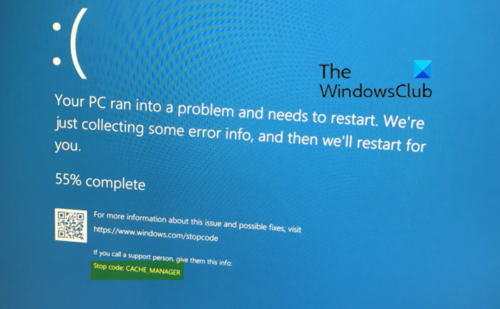
CACHE MÜDÜRÜ Mavi Ekran
Tam hata mesajı şöyledir;
The CACHE_MANAGER bug check has a value of 0x00000034. This indicates that a problem occurred in the file system’s cache manager.
Daha iyi anlaşılması için aşağıda CACHE_MANAGER Parametreleri verilmiştir:
| Parameter | Description |
|---|---|
| 1 | Specifies source file and line number information. The high 16 bits (the first four hexadecimal digits after the “0x”) identify the source file by its identifier number. The low 16 bits identify the source line in the file where the bug check occurred. |
| 2 | Reserved |
| 3 | Reserved |
| 4 | Reserved |
Microsoft'a(Microsoft) göre , bu hata denetiminin olası bir nedeni, disk belleği olmayan havuz belleğinin tükenmesidir.
Bellek yöneticisi, sistemin bellek ayırmak için kullandığı şu bellek havuzlarını oluşturur: disk belleği olmayan havuz ve disk belleği olan havuz. Her iki bellek havuzu, sistem için ayrılmış ve her işlemin sanal adres alanına eşlenen adres alanı bölgesinde bulunur. Disk belleği olmayan havuz, Windows'ta(Windows) boş fiziksel bellek tükendiğinde disk belleği dosyasına disk belleği alınamayan çekirdek belleğidir . Sürücüler tarafından ihtiyaç duydukları belleği tahsis etmek için kullanılır.
Disk belleği olmayan havuz belleği tamamen tükenirse, bu hata sistemi durdurabilir. Ancak dizin oluşturma işlemi sırasında, kullanılabilir disk belleği olmayan havuz belleği miktarı çok düşükse, disk belleği olmayan havuz belleği gerektiren başka bir çekirdek modu sürücüsü de bu hatayı tetikleyebilir.
(Add)Bilgisayara yeni fiziksel bellek ekleyin
Disk belleği olmayan havuz belleği tükenme sorununu çözmek için bilgisayara yeni fiziksel bellek ekleyin. Bu, çekirdeğin kullanabileceği disk belleği olmayan havuz belleği miktarını artıracaktır.
Sorunu çözmek için deneyebileceğiniz birkaç şey daha var:(There are a few other things you could try to resolve the issue:)
- Microsoft'tan çevrimiçi Windows 10 Mavi Ekran Sorun Gidericisini çalıştırın
- Bellek Tanılama Aracını(Memory Diagnostic Tool) Çalıştırın
- Donanım Sorun Gidericisini çalıştırın .
Windows bilgisayarınızda oturum açamıyorsanız, Gelişmiş Başlangıç Seçenekleri'ne önyükleme(boot into Advanced Startup Options) yapın ve yükseltilmiş bir komut istemi penceresi açın. Süreç orada detaylı olarak anlatılıyor. Bu ekranda, Troubleshoot > Advanced seçenekler > Komut İstemi(Command Prompt) öğesini seçin . CMD'yi(CMD) kullanarak , daha gelişmiş yerleşik Windows araçlarına kolayca erişebilirsiniz .
Windows(Windows 10) 10'unuz üzerinde çalışırken bu Gelişmiş başlatma seçeneklerine doğrudan erişmek(directly access these Advanced startup options) istiyorsanız , bunu Windows 10 > Update ve Security > Recovery > Advanced başlatma'nın Ayarlar(Settings) uygulaması aracılığıyla yapabilir ve Şimdi yeniden başlat(Restart) düğmesini tıklayabilirsiniz.
Herşey gönlünce olsun.
(All the best.)
Related posts
Fix aksfridge.sys Blue Screen error içinde Windows 10
Fix Ntfs.sys BSOD Error Windows 10'te başarısız oldu
Fix FAT FILE SYSTEM (fastfat.sys) Windows 10 üzerine Blue Screen
Fix RDR_FILE_SYSTEM Blue Screen Windows 10'te
Fix win32kfull.sys Blue Screen error içinde Windows 10
Windows 11/10'da Fix PFN_LIST_CORRUPT error
Windows 10'da Fix Ndu.sys BSOD error
Fix KERNEL DATA INPAGE ERROR (Msis.SYS) Windows 10'de
Fix WDF_VIOLATION Blue Screen error Windows 10'da
Windows'un 10 Fix USBXHCI.sys Blue Screen error
Windows 10 içinde Legends Black Screen arasında Fix League
Windows 10'da Fix HYPERVISOR_ERROR Blue Screen
Fix APC_INDEX_MISMATCH Stop Error Windows 10'te
Windows 10'de SESSION_HAS_VALID_POOL_ON_EXIT Blue Screen
Fix SYSTEM SERVICE EXCEPTION (ASMTXHCI. SYS) Blue Screen error
Fix Blue Screen Windows 10 üzerine Death Error
Windows 10 üzerinde Death Of Fix DATA_BUS_ERROR Blue Screen
Fix TIMER_OR_DPC_INVALID Blue Screen Windows 10'de
Windows 10'da Kernel Security Check Failure error
Orange Screen Death Windows 11/10'de nasıl düzeltilir
